I denne tid af sociale medier, hvor deling af et foto er blevet lige så vigtigt som at klikke på et, er fotoredigeringsevne blevet et uundværligt værktøj. Når alt kommer til alt, hvem vil ikke dele fotos, der ser godt ud? Når det kommer til billedredigering, falder folk for det meste i en af de to følgende kategorier. Den første slags bruger software i professionel kvalitet, som Adobe Photoshop, og tinker med hver eneste lille detalje i deres fotos for at få dem til at se så smukke ud som menneskeligt muligt. Den anden slags har ikke nok færdigheder eller lidenskab til at redigere deres fotos kraftigt, så de fleste af tiden sidder de fast ved hjælp af Instagram-filtre.
Men hvad hvis der var en fælles grund? Hvad hvis du kunne få dine fotos til at se næsten lige så gode ud som dem, der blev redigeret ved hjælp af en software af professionel kvalitet, uden faktisk at skulle investere tid til at lære dem? Movavi Photo Editor til Mac lader dig gøre netop det. Ved hjælp af denne software kan du give dine fotos professionel redigering ved hjælp af få minutter. Hvis jeg har vækket din interesse endnu en smule nu, så lad os tage et dybt dyk i Movavi Photo Editor og finde ud af, om det lever op til sine påstande:
Nøglefunktioner
Den første ting, der springer ud på dig, når du starter denne app, er dens grænseflade. Jeg er vant til at se mange uundgåelige værktøjer og ikoner på alle de fotoredigerere, jeg tidligere har brugt, Movavis interface er så rent som de kan komme. Men en renere grænseflade bør ikke bruges som en undskyldning for begrænsede funktioner. Jeg er glad for, at Movavi ikke tager denne rute og har rigelige funktioner til at tilfredsstille de fleste af sine målbrugere. Nu vil det være umuligt at diskutere dem alle her, så jeg har besluttet kun at nævne de top 5-funktioner i appen.
Bemærk: Jeg brugte ikke mere end fem minutter på at redigere nogen af billederne, så bedøm dem ikke på baggrund af nøjagtighed. Jeg har gjort dette for at fremvise, hvor let det er at redigere fotos ved hjælp af dette værktøj. Hvis du vil have perfekt redigering, bliver du nødt til at bruge lidt tid på de redigeringsprocesser, der kræver lidt finesse.
1. Magisk forbedring
Lad os starte vores liste med, hvad der sandsynligvis er den mest anvendte funktion i denne app; den magiske forbedring. Funktionen er en gudsendelse til folk med nul fotoredigeringsfærdigheder. Du importerer dit foto og klikker på Magic Enhance-knappen og voila, dit foto begynder pludselig at se smukt ud. Det er ikke svært end at anvende et filter på dit foto, og alligevel er slutresultaterne lige så fantastiske som nogensinde.

Imidlertid får den magiske forbedringsknap undertiden billedet til at føles lidt over mættet. Men det er et problem, som let kan løses. Under den magiske forbedringsknap, der er et sæt manuelle kontroller til ændring af lysstyrke, eksponering, kontrast, mætning og temperatur blandt andre. Det tager bare et par minutter at finjustere med disse værktøjer for at løse problemet med overmætning. På de billeder, jeg har vedhæftet, har jeg dog ikke foretaget nogen manuelle ændringer. Jeg klikkede bare på knappen Magic Enhance og fandt resultatet meget forbløffende.

2. Fjernelse af objekt
Jeg ved ikke, hvor mange gange jeg har ventet på at tage et perfekt billede, kun for at det blev ødelagt af en ubuden gæst i rammen. Det er meget svært at slippe af med et objekt fra et foto uden at nedbryde baggrunden med det. Movavi Photo Editor får det dog til at se rigtig let ud. Ikke kun er det lettere, præcisionen, hvormed objektet fjernes, er også forbløffende. Hvis du ikke kan se både før- og efterbillederne, vil du ikke engang tro på, at noget blev fjernet fra billedet, sådan er kvaliteten af softwaren.

Processen er også ret enkel. Du skal bare vælg værktøjet til fjernelse af objekt og mal derefter over objekterne du vil fjerne. Når du er færdig med at vælge objekterne, skal du bare klikke på knappen "Start sletning" og du er færdig. Redaktøren behandler billedet, og slutresultatet bliver intet mindre end et magisk trick. Du bliver nødt til at bruge softwaren til virkelig at forstå, hvor let det er. Forresten, her er en sjov øvelse, se på billederne og find ud af de genstande, jeg fjernede.

3. Baggrundsændring
Dette er en af de sjove funktioner, som jeg kun har brugt til at eksperimentere med mine fotos. Antag at du har et foto med et smukt objekt i fokus, men baggrunden gør ikke billedet retfærdigt. Ved hjælp af Movavi kan du helt ændre baggrunden.

Du kan enten vælge en solid farve til baggrunden, eller du kan vælge en af de baggrunde, der følger med appen. Du kan endda vælge dine egne fotos og bruge dem som baggrund. Jeg bruger ikke denne funktion meget, men det er helt sikkert meget sjovt at bruge.

4. Touch Up (skønhedsforbedring)
En af funktionerne i appen, som vil være praktisk for alle, kaldes "Touch Up". I bund og grund, det giver dig mulighed for at forskønne billeder af menneskelige ansigter ved at tillade at fjerne rynker og pletter ved at anvende digital makeup, og ændre blandt andet øjnene og hårets farver. Dette er det værktøj, der kræver mest præcision, når du bruger det, da selv de øjeblikkelige fejl får dit foto til at se forfærdeligt ud. Værktøjerne er markeret ordentligt og er nemme at bruge. Det eneste, du bliver nødt til at gøre, er at bruge dem præcist, resten håndteres af softwaren.
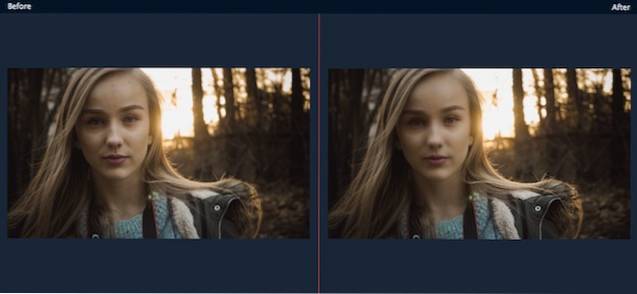
5. Indsæt tekst, vandmærker og billedtekster
Appen gør det også meget let at indsætte tekster, vandmærker og billedtekster i fotos. Tekstformat, farve og udseende kan redigeres kraftigt. Appen giver dig virkelig total kontrol over indsættelse og redigering af tekster. Også, hvis du vil føje dine egne vandmærker til dine fotos, kan det også nemt gøres her. Redigeringsprocessen er ret enkel og ligetil. Nedenstående ændring tog mig mindre end et minut at foretage.
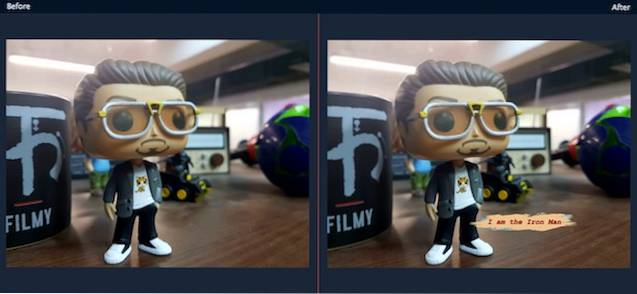
Brugervenlighed
Alle de funktioner, som jeg fortalte dig om, kan også udføres med enhver anden professionel fotoredigeringssoftware, men som jeg nævnte tidligere, er det ikke de funktioner, der gør denne software unik, men det er den måde, appen giver dig mulighed for at implementere dem. Appen gør redigering af fotos til et stykke kage. Du får mulighed for at vælge automatisk redigering som Magic Button, der omdanner dine billeder på få sekunder, eller du kan bruge et par minutter på manuelt at redigere fotos for at få en bedre finesse. Hvad der gør denne app så brugervenlig er dens brugergrænseflade og redigeringsværktøjerne. Vi vil se nærmere på dem nu.
1. Brugergrænseflade
Som jeg nævnte tidligere, er den største styrke i denne app brugergrænsefladen. Det gør adgangen til alle dens funktioner ubesværet. Alle kontroller og værktøjer er tilgængelige for dig lige ved hånden. Alle De vigtigste værktøjer kan tilgås fra toppen af skærmen, mens underværktøjerne vises på højre side når du klikker på hovedværktøjet. Værktøjerne er også ret nemme at håndtere. I betragtning af at jeg redigerede alle fotos bare ved hjælp af min pegefelt, vil jeg sige, at kontrollerne også er ret gode.
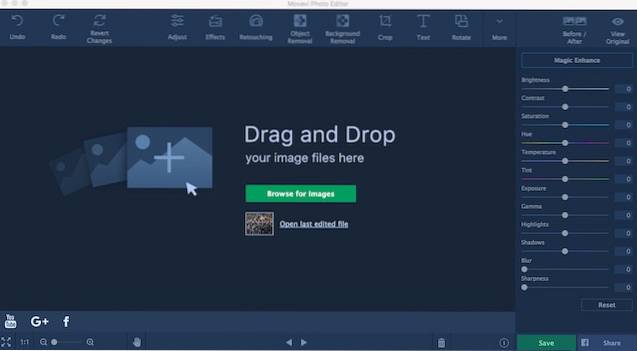
Det er meget let at bevæge sig mellem værktøjerne og navigere i appen. Hvert værktøj og hver funktion er markeret med tekst, så du ikke behøver at svæve over værktøjerne for at vide, hvad de gør. Jeg elsker også knappen før / efter. Knappen giver dig mulighed for at se det redigerede og det originale billede side om side, så du kan få en omfattende idé om de ændringer, du har foretaget. Alt i alt får appen perfekte point, når det kommer til brugervenlighed af brugergrænsefladen.
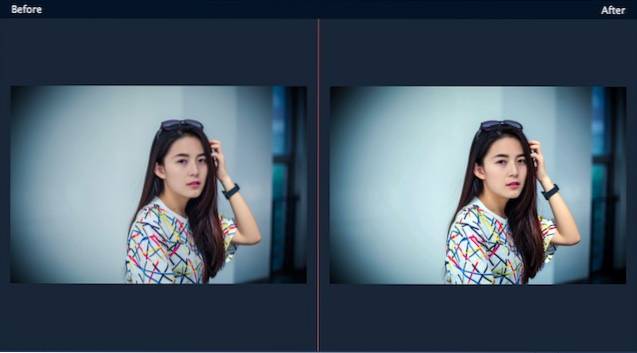
2. Redigeringsværktøjer
Det bedste ved Movavi Photo Editor er, at det ser ud til at vide om sin kundebase. Dette har resulteret i en software, der pakker en begrænset mængde værktøjer, men som gør det lettere at bruge dem. Hvert værktøj følger mere eller mindre de samme kontroller. Du har dine forskellige typer børster, skyderkontroller og en eller to ekstra knapper her og der, og det er det. Dette giver brugerne mulighed for straks at blive fortrolig med appen. I bund og grund, når du lærer at bruge et af værktøjerne (for eksempel: touch up-værktøj) i softwaren, lærer du dem alle. Dette skyldes, at alle værktøjerne er baseret på den samme underliggende struktur og følger den samme mekanik. De opfører sig bare anderledes, når du er i forskellige værktøjsmenuer.
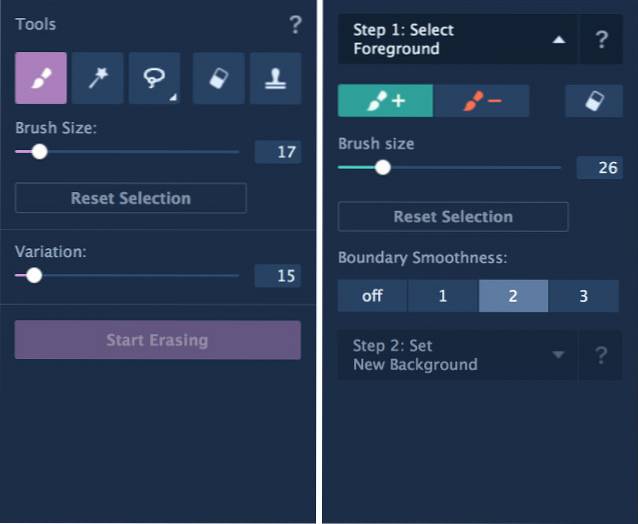
At lære den første er også meget let. Det tager dig ikke mere end 5 minutter at gøre det. Du vælger penslen, du glider for at justere dens størrelse, du skitserer objekterne på fotos osv. En pæn funktion om appen er, at det viser en kort animation om, hvordan man bruger et værktøj, når du vælger et. Selvfølgelig kan du deaktivere denne funktion, når du først ved, hvordan du bruger dem. Dybest set er værktøjerne lettere at lære, og når du først lærer en, lærer du dem alle. Ingen værktøjslinje kan være lettere at lære og bruge end dette.
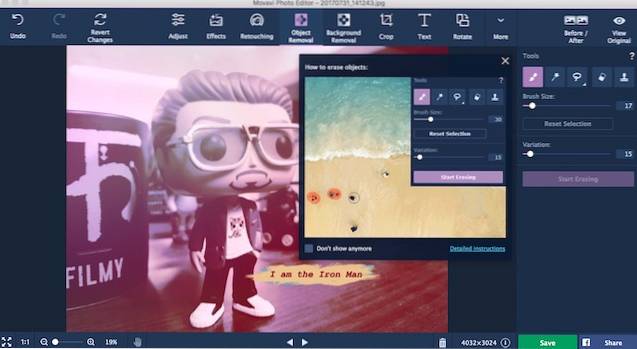
Den ekstremt enkle brugergrænseflade sammen med de nemme at lære værktøjer gør Movavi Photo Editor til en drømredigeringssoftware til uerfarne fotoredigerere. Det faktum, at appen ikke går overbord på funktioner kun for navnebror, får denne virkelig til at skille sig ud fra resten.
Priser og tilgængelighed
Movavi Photo Editor er tilgængelig til både Mac og Windows og kan downloades fra deres websted. Der er en gratis prøveversion, som du kan bruge til at tjekke appen ud selv, før du køber den. Hvis du beslutter dig for at købe appen, den personlige version vil koste dig $ 39,95. Men hvis du vil bruge appen til forretningsmæssige eller kommercielle formål, bliver du nødt til at betale $ 79,95.
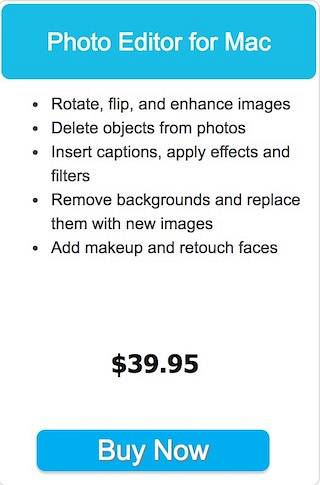
Fordele:
- Let at bruge
- Intuitiv brugergrænseflade
- Begrænset men sublimt valg af værktøjer
- Nul læringskurve
Ulemper:
- Kommerciel eller forretningsversion af appen giver ikke en god værdi for pengene.
- Minutekontrol mangler.
- Funktionssættet kunne være lidt bedre.
Rediger fotos som en professionel med lethed
Movavi Photo Editor giver magt til de brugere, der ikke ønsker at bruge meget tid på at lære et komplekst fotoredigeringsværktøj. Den enkle grænseflade sammen med de brugervenlige værktøjer giver brugerne mulighed for let at redigere fotos, samtidig med at kvaliteten af redigering opretholdes på samme tid. Slutresultaterne er fremragende, og billederne ser ud som om de er redigeret af en professionel. Denne bedrift er ret vanskelig at opnå, og jeg roser Movavi for at have opnået det. Jeg mener, at funktionssættet kunne have været lidt bedre, men det vil sandsynligvis blive nitpet fra min side. Movavi har gjort et godt stykke arbejde her, og fotoredigereren vil helt sikkert tjene sin målgruppe godt.
 Gadgetshowto
Gadgetshowto

![IPhone 5-parodiannoncen [Video]](https://gadgetshowto.com/storage/img/images/the-iphone-5-parody-advert-[video].jpg)

